Microsoft Teams(チームス)では、学校からの連絡を受け取ったり、授業の一部や学習支援動画をアーカイブとして視聴したりすることが可能です。
このページでは、ご家庭にあるパソコンやタブレットを使い、インターネットのチームスにログインする方法をお伝えします。
1 インターネットを起動し、チームスのログインページにアクセスします。
URL:https://www.microsoft.com/ja-jp/microsoft-teams/log-in
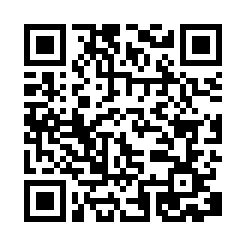 ←Microsoft Teams(マイクロソフトチームス) ログインページ
←Microsoft Teams(マイクロソフトチームス) ログインページ
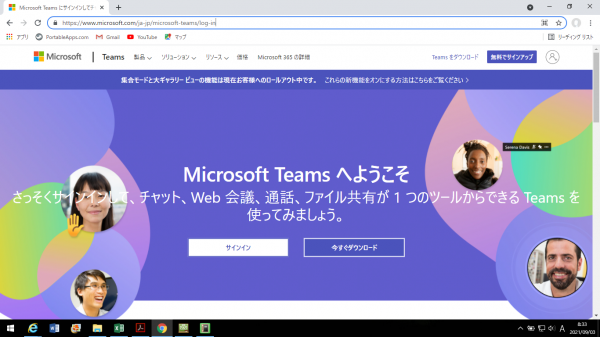
2 「サインイン」をクリックし、メールアドレスを入力します。
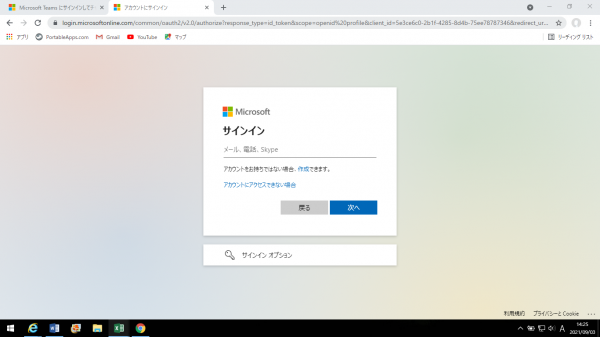
メールアドレスは、子供たちが持ち帰っている(連絡帳に張ってある)用紙の「①ユーザーID」のあとに「@nagaizumi.ed.jp」を付け加えたものです。
これより前にインターネットでロイロノート等に上記アドレスでサインインしている場合、「アカウントを選択する」という画面が出てくることがあります。その場合は、ログインしたい子供の名前を選択(クリック・タップ)してください。
3 パスワードを入力します。
パスワードは、子供たちが持ち帰っている(連絡帳に張ってある)用紙の「②パスワード」を入力し「サインイン」をクリック・タップしてください。
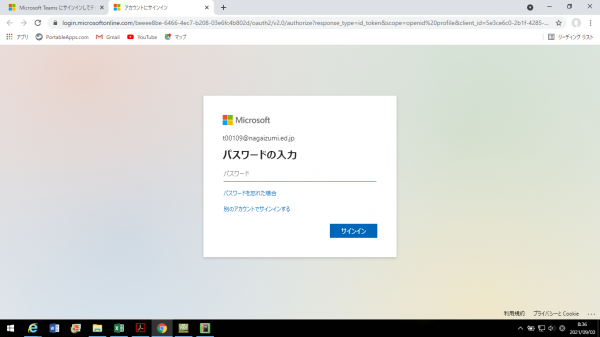
4 ログイン(サインイン)完了です。自分のクラスのチームをクリック・タップ等して始めてみましょう。
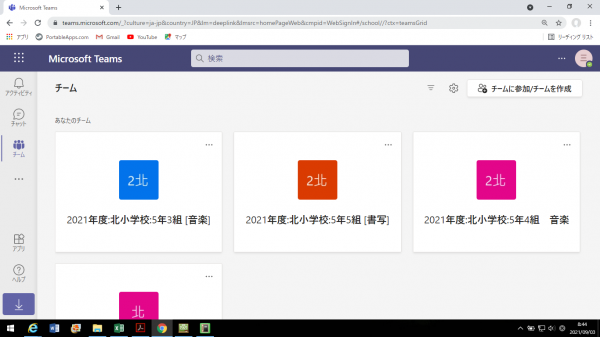
ログイン(サインイン)の方法をまとめたファイルを添付します。御参照ください。
